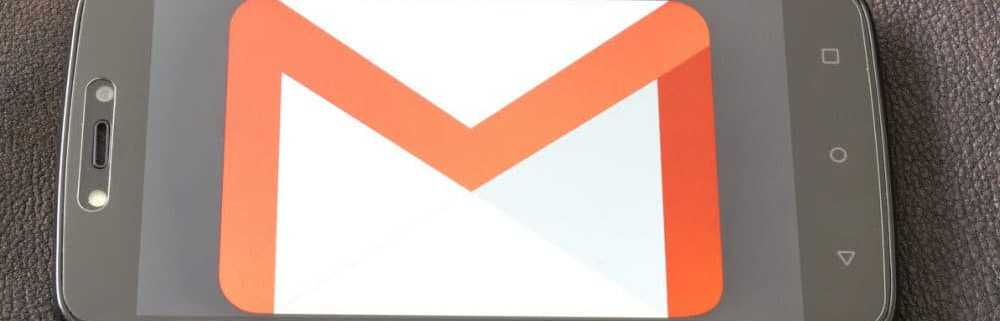Come inviare file di grandi dimensioni in Outlook gratuitamente utilizzando YouSendIt

Fortunatamente, sono disponibili diversi servizi GRATUITI online per aiutare a risolvere il problema dei trasferimenti di file di grandi dimensioni. io ha scritto su uno di loro la settimana scorsa, e oggi parlerò di uno dei miei preferiti YouSendIt.com.
YouSendIt.com è un eccellente servizio online con diverse opzioni di servizio a seconda di ciò che ti serve. Il servizio Lite o Free ha funzionalità limitate. Tuttavia, consente di inviare file di dimensioni fino a 100 Megs (contro 2 concerti per i livelli di servizio a pagamento) che per la maggior parte dovrebbe essere abbastanza buono.

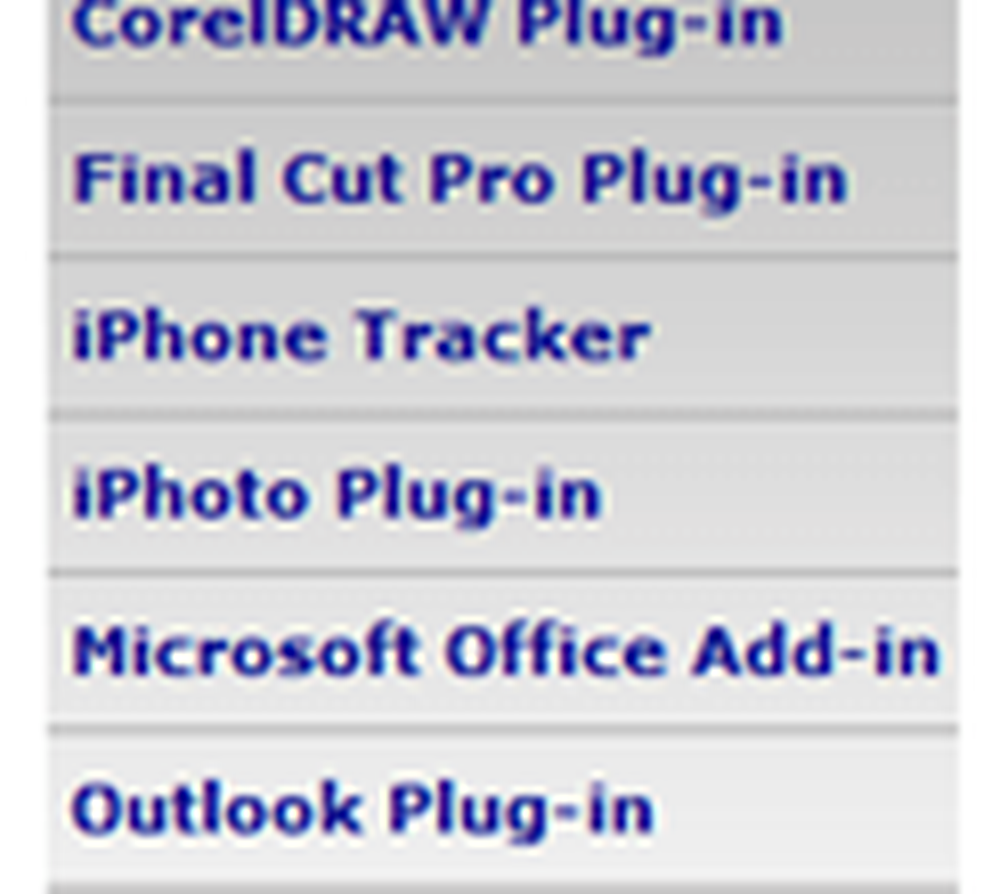
Esistono diverse applicazioni che è possibile utilizzare per rendere ancora più semplice l'invio di file di grandi dimensioni. Quello su cui mi sto concentrando con questo tutorial è il Plugin di Outlook.
Il plugin di Outlook funziona bene con Outlook 2003 e 2007 (Non l'ho ancora provato con Outlook 2010). Una volta installato, il plugin si integra bene con Outlook. Diamo un'occhiata.
Per iniziare, devi visitare http://www.yousendit.com/ e cartello te stesso su per un Tu lo mandi conto di prova. L'account di prova ti darà 14 giorni di funzioni a pagamento, inclusa la capacità di inviare file che sono fino a 2GB in misura. Quando termina il periodo di 14 giorni, il tuo account ritorna su un account Lite gratuito. Come accennato in precedenza, gli account Lite possono solo inviare file fino a 100MB. Se ti piace il servizio puoi iscriverti a un account a pagamento in qualsiasi momento.

Una volta che il tuo account è configurato, è ora di prendere il plugin di Outlook.
Come inviare allegati di grandi dimensioni in Microsoft Outlook gratuitamente utilizzando YouSendit.com
1. Nel tuo browser web, vai a http://www.yousendit.com/cms/plugin-outlook/. Scorri verso il basso al centro della pagina e Clic il Scarica per Windows collegamento. Salvare il file e correre esso.
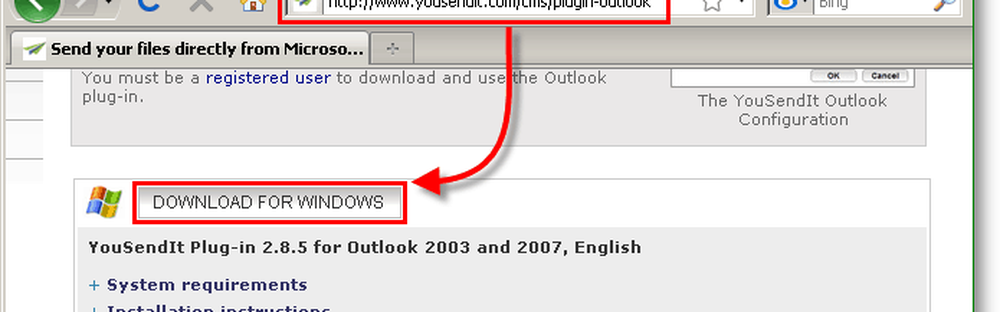
2. Una volta eseguito il file di installazione, verrà visualizzata la procedura guidata di installazione. L'installazione è molto semplice, semplicemente Clic Il prossimo un paio di volte e poi Clic finire.
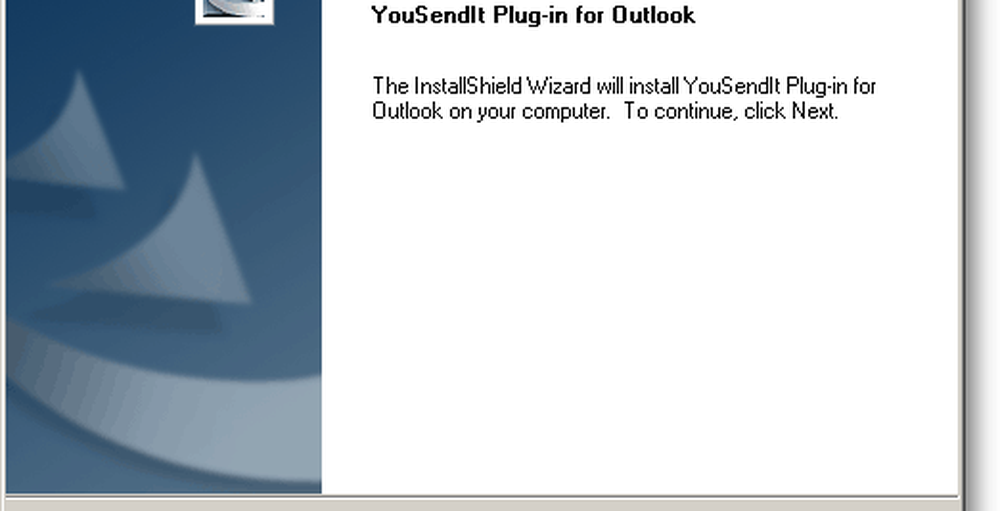
3. È ora di aprire Microsoft Outlook! Se hai utilizzato la tua email di Outlook quando ti sei registrato a YouSendIt, nella tua prospettiva Posta in arrivo ci sarà un'e-mail di attivazione dell'account. Clic il collegamento di attivazione e completa l'attivazione. 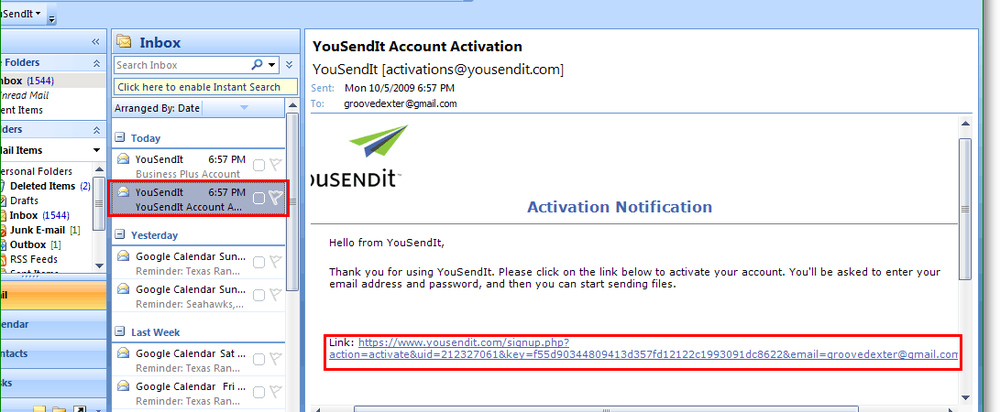
4. Una volta che il tuo account è attivato, Clic il Tu lo mandi barra in Outlook. Sotto il menu a discesa Clic registrati e invio il tuo informazioni di accesso e Clic ok.
Nota: Se hai problemi a trovare la barra di YouSendIt, vai al menu in alto e seleziona Visualizza> Barre degli strumenti. Assicurati che YouSendIt sia una barra abilitata e guarda di nuovo.
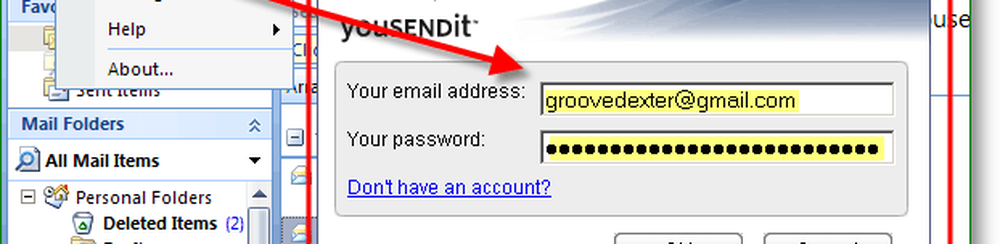
Una volta installato il plug-in Outlook, è possibile inviare gli allegati manualmente o automaticamente tramite il servizio YouSendIt. Diamo prima un'occhiata al metodo automatico.
5. YouSendIt potrebbe essere eccessivo per piccoli allegati, quindi suggerisco modifica il Configurazione chiamare solo il servizio YouSendIt per allegati superiori a 5 o 10 mega. In questo modo il servizio ignorerà gli allegati più piccoli. Puoi impostarlo su 1 MB se lo desideri.
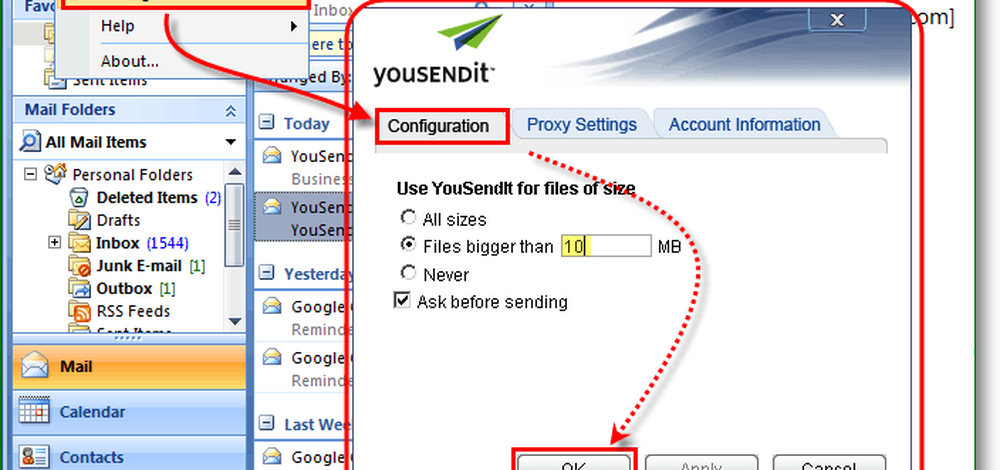
6. Per manualmente allegare un file o una cartella usando YouSendIt, solo Clic il Icona YouSendIt sulla barra multifunzione di Outlook. Una volta che il file è allegato, finisci di scrivere la tua email e Clic Inviare proprio come faresti normalmente.
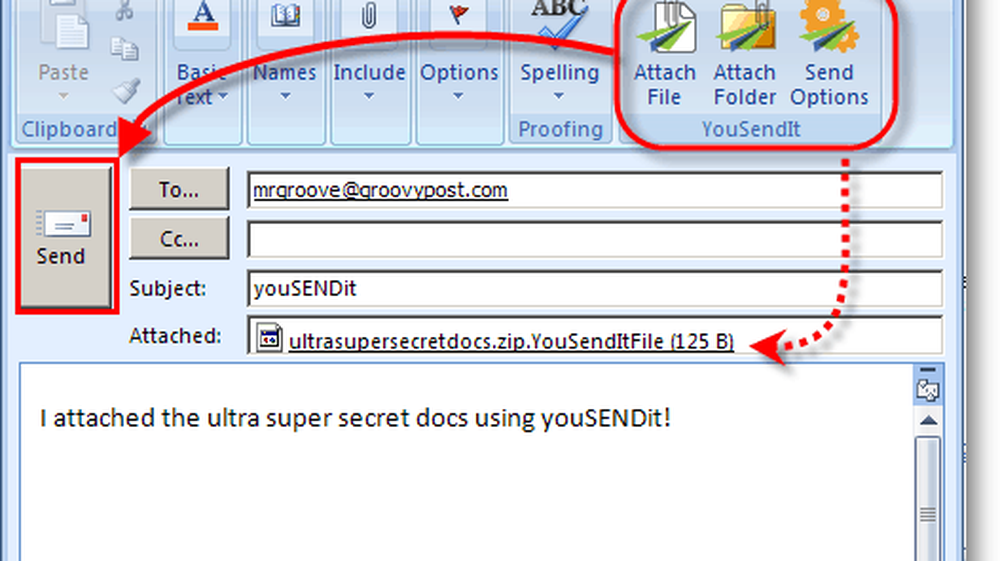
Tornando nella finestra principale di Outlook durante l'invio del caricamento, dovresti vedere una barra di stato che tiene traccia del completamento del caricamento. Se passi il mouse sopra la barra, dovrebbe darti anche la percentuale esatta completata.
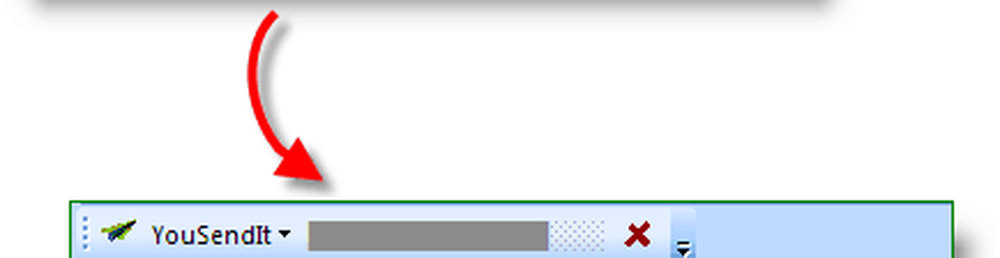
Un collegamento al file memorizzato sul servizio YouSendIt si inserisce nell'Email che hai inviato. Il destinatario avrà 14 giorni per afferrare l'allegato prima che venga eliminato, quindi tienilo a mente. Il servizio a pagamento ti consente di regolare questa opzione insieme a circa 15 altre opzioni, tuttavia, con il servizio gratuito, sono sufficienti 14 giorni.
Link diretti:
Iscrizione all'account di prova YouSendIt: https://www.yousendit.com/signup.php?action=promo_display
Disponi di uno strumento / strumento di trasferimento file di grandi dimensioni preferito? Raccontaci nei commenti!